
Michael Cain
0
3329
209
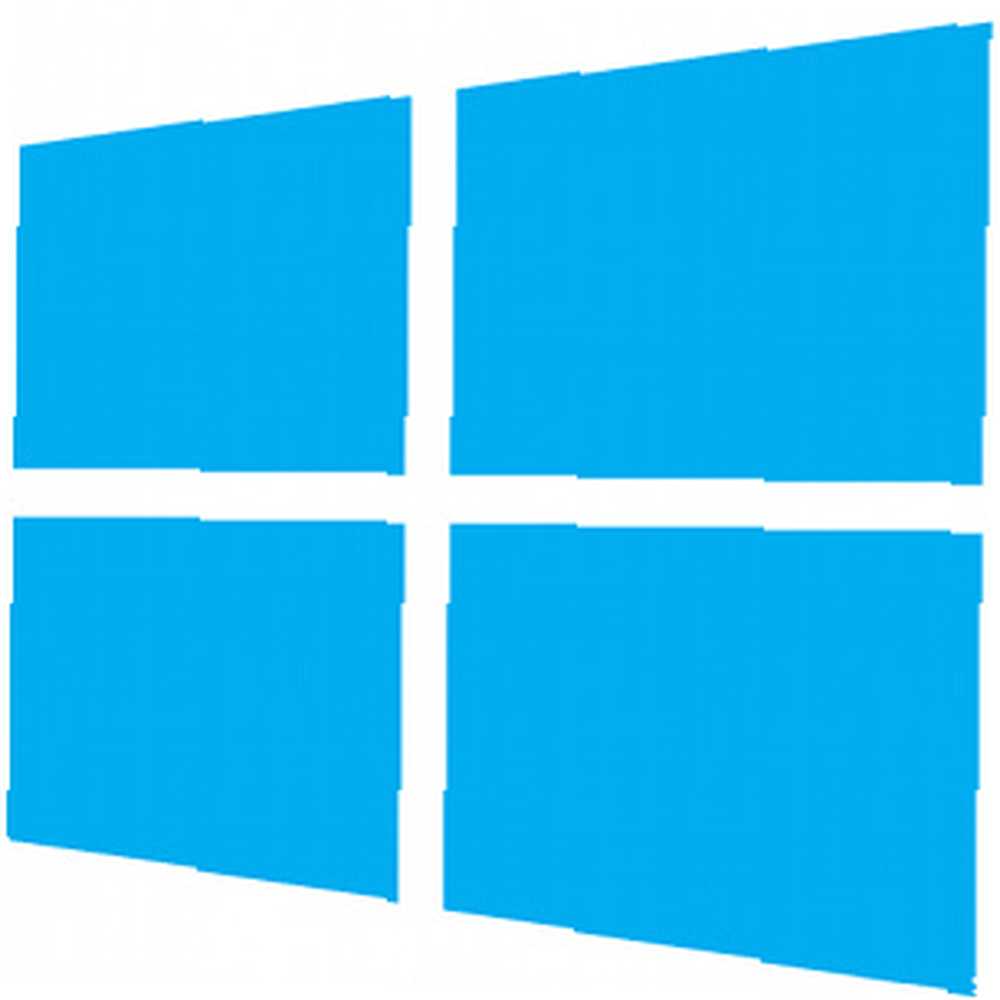 Windows 8 не так легко настраивается, как в предыдущих версиях Windows, и в ней отсутствуют такие, казалось бы, важные функции, как возможность загрузки на рабочий стол и запуска “Современный” приложения в windows. При всех своих проблемах Windows 8 по-прежнему является Windows, а Windows - очень настраиваемая операционная система. Эти сторонние утилиты позволяют нам делать вещи, которые Microsoft сделала невозможными по умолчанию, или легко изменять настройки, которые Microsoft скрыла.
Windows 8 не так легко настраивается, как в предыдущих версиях Windows, и в ней отсутствуют такие, казалось бы, важные функции, как возможность загрузки на рабочий стол и запуска “Современный” приложения в windows. При всех своих проблемах Windows 8 по-прежнему является Windows, а Windows - очень настраиваемая операционная система. Эти сторонние утилиты позволяют нам делать вещи, которые Microsoft сделала невозможными по умолчанию, или легко изменять настройки, которые Microsoft скрыла.
Хотите ли вы запускать современные приложения в окнах на рабочем столе, использовать меню «Пуск», создавать собственные плитки для экрана «Пуск» или настраивать каждую маленькую часть системы, есть разработчик, который усердно работал над преодолением ограничений Windows 8. Отсутствует в Windows 8? Чего не хватает в Windows 8? В Windows 8 были удалены многие функции, которые были ключевыми для Windows на протяжении многих лет, включая кнопку «Пуск», меню «Пуск» и Windows Aero. Мы стремимся сосредоточиться на новых возможностях ... .
OblyTile
OblyTile позволяет создавать собственные настраиваемые плитки для настольных приложений, веб-сайтов, папок и всего, что вам нравится. Вы можете загружать предварительно созданные изображения плитки, поэтому вам не нужно создавать свои собственные. Ваши пользовательские ярлыки на рабочем столе могут выглядеть намного лучше, чем скучные ярлыки на рабочем столе, которые Windows 8 по умолчанию использует.
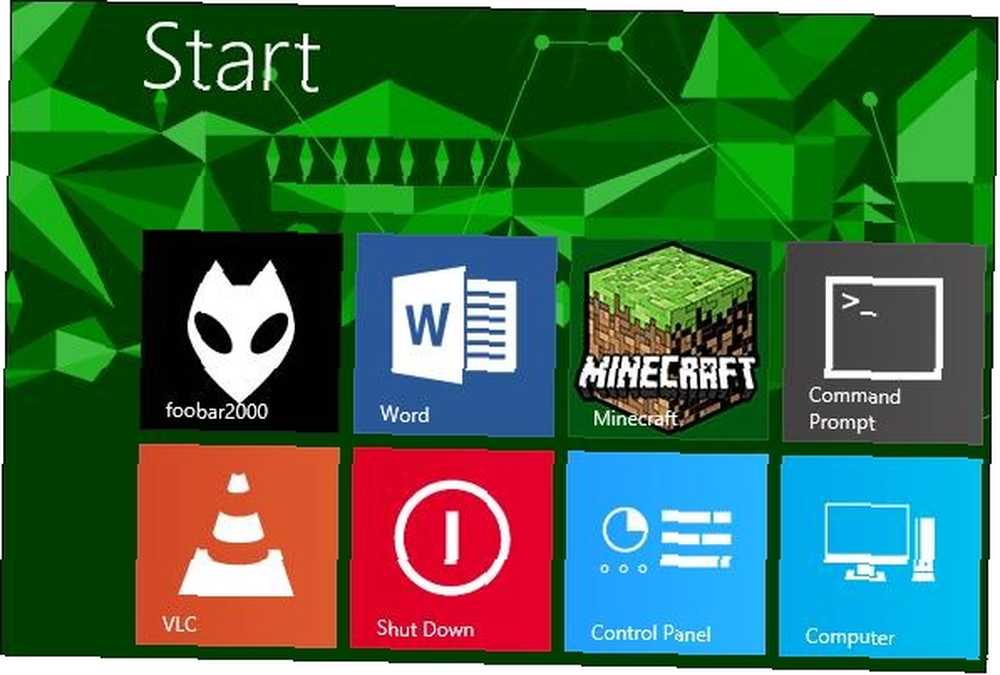
ModernMix
Новая современная среда Windows 8 не позволяет запускать современные приложения в окнах на рабочем столе. Похоже, Microsoft не считает, что это проблема, но Stardock исправила это с помощью приложения ModernMix. ModernMix позволяет запускать приложения Modern в окне на рабочих столах, даже если на рабочем столе одновременно находятся несколько приложений Modern. Как и другие приложения Stardock, это бесплатно в течение 30 дней и обойдется вам в единовременную плату в 5 долларов. ModernMix в настоящее время является единственным приложением, которое предлагает эту функцию.
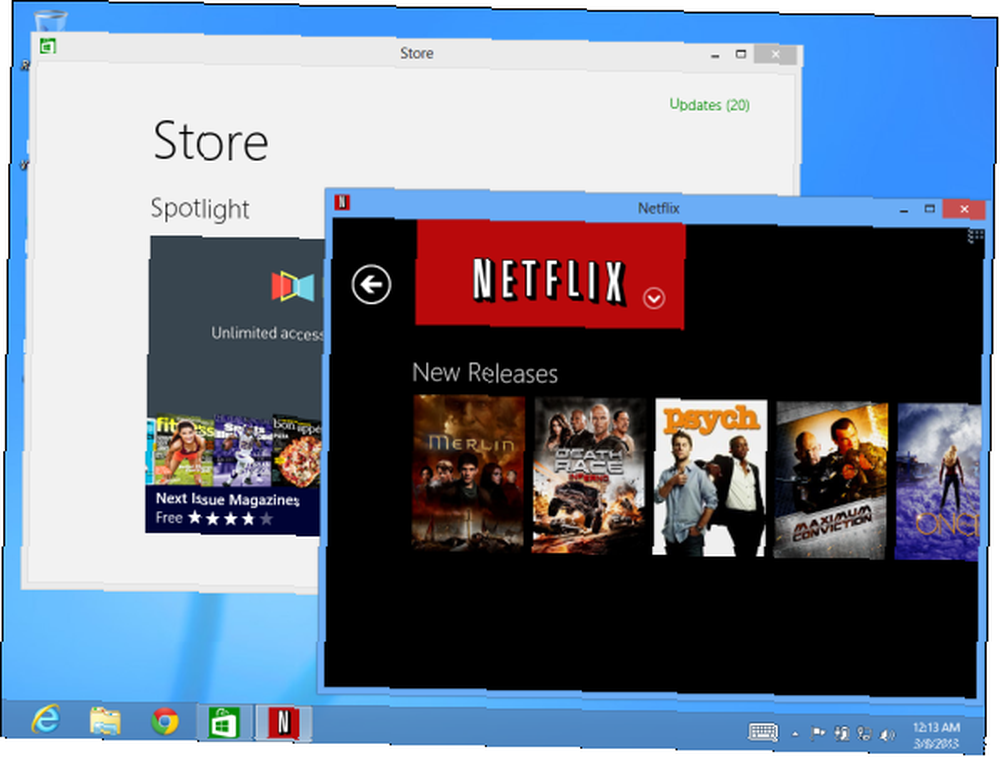
Decor8
По умолчанию вы не можете выбрать собственное фоновое изображение начального экрана. (Windows 8 позволяет вам изменить изображение на экране блокировки. Сделать Windows 8 более сексуальным с этими настройками фона и темы. Сделать Windows 8 более сексуальным с этими настройками фона и темы. Не выглядит ли ваша система Windows 8 слишком мягкой с настройками по умолчанию? Вы можете настроить ее в различными способами, меняя различные фоновые изображения и цвета - будь то на начальном экране, блокировка ... по какой-то причине, однако.) Stardock Decor8 позволяет вам установить пользовательское фоновое изображение и цветовую схему для вашего начального экрана. Это бесплатно в течение 30 дней и обойдется вам в 5 долларов.
Если вы ищете что-то, что постоянно бесплатно, вы можете попробовать Windows 8 Start Screen Customizer, хотя в прошлом он не работал должным образом. Decor8 кажется намного более отшлифованным и менее глючным.
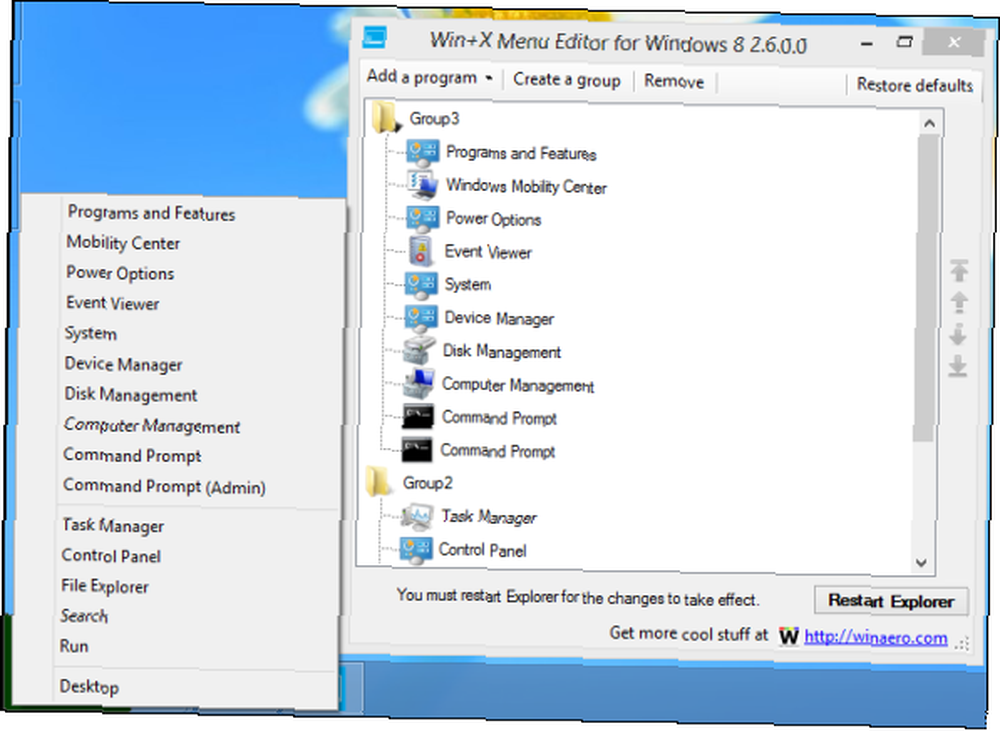
Запуск меню, загрузка с рабочего стола и горячие углы
Windows 8 заменяет меню «Пуск» новым полноэкранным экраном «Пуск». Если вы предпочитаете традиционное меню «Пуск», для Windows 8 доступно довольно много сторонних меню «Пуск». Производители, такие как Samsung и Lenovo, даже создают собственные меню «Пуск» и поставляют их со своими новыми ПК с Windows 8..
Мы рассмотрели несколько меню «Пуск» для меню «Пуск» в Windows 8, «Как я скучаю по тебе»: 4 способа сделать меню «Пуск» в меню «Пуск» в Windows 8: «Как я скучаю по тебе»: 4 способа, как сделать меню «Пуск» в Windows 8 топор в меню «Пуск». Это особенность, на которую никто не обращал особого внимания годами, но ее безвременная кончина вызвала всевозможные отчаяния. Не только ... более подробно, включая полированный (но платный) Старток Start8 и бесплатную Classic Shell. IObit также предлагает бесплатное, отполированное меню «Пуск» для Windows 8.
Эти меню «Пуск» также позволяют загружаться прямо на рабочий стол и отключать «горячие углы», которые активируют прелести Windows 8 и переключатель приложений, когда вы перемещаете мышь к углам экрана. Вы по-прежнему можете получить доступ к этим функциям с помощью соответствующих горячих клавиш Windows 8, даже если вы решите отключить горячие углы.
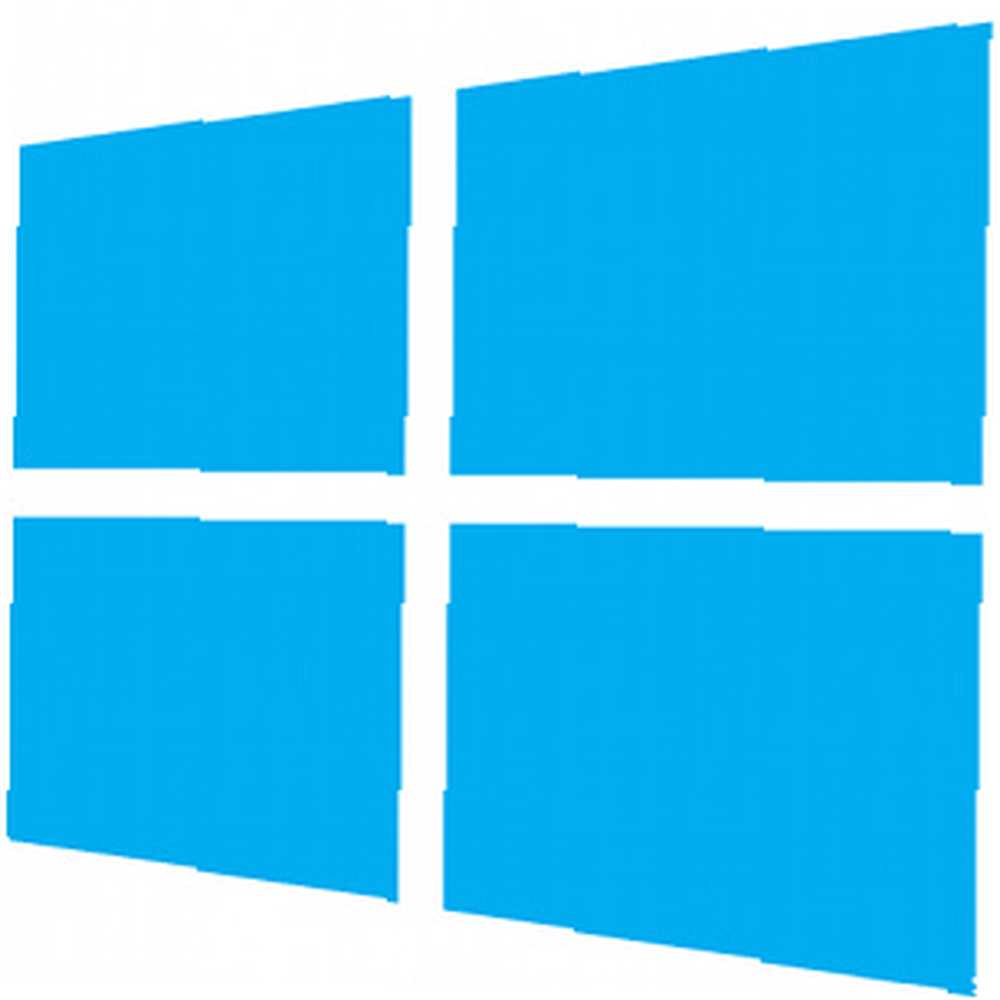
Aero8Tuner
Windows 8 автоматически выбирает цвета рамки окна по умолчанию, но вы также можете выбрать цвет из короткого списка предоставленных цветов. С Aero8Tuner вы можете выбрать любой цвет рамки и цветовой баланс. Вы также можете включить эффект прозрачности, подобный Aero Glass, с помощью этого инструмента, хотя прозрачность очень глючная, и вы, вероятно, не захотите использовать ее долго.
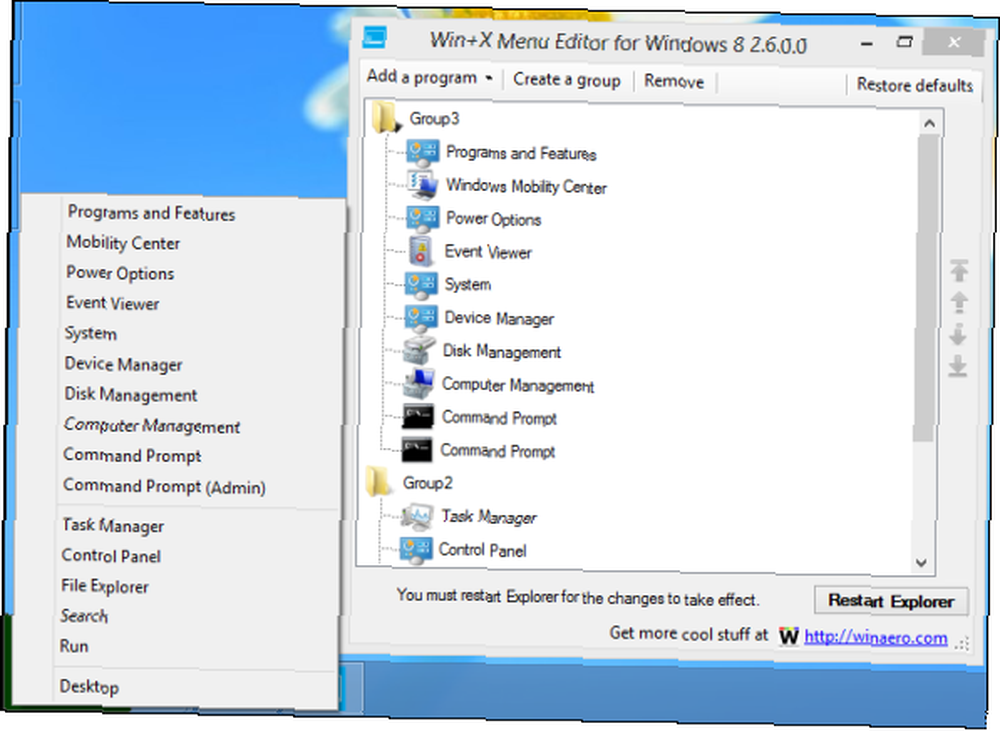
Win + X Редактор меню
Windows 8 имеет специальный “меню для опытных пользователей” это появляется, когда вы нажимаете Windows Key + X или щелкните правой кнопкой мыши в нижнем левом углу экрана. Он полон ссылок на такие вещи, как панель управления и диспетчер устройств.
Если вы хотите добавить собственные ярлыки программ в этот список или изменить существующие, вы можете легко настроить меню с помощью Win + X Menu Editor..
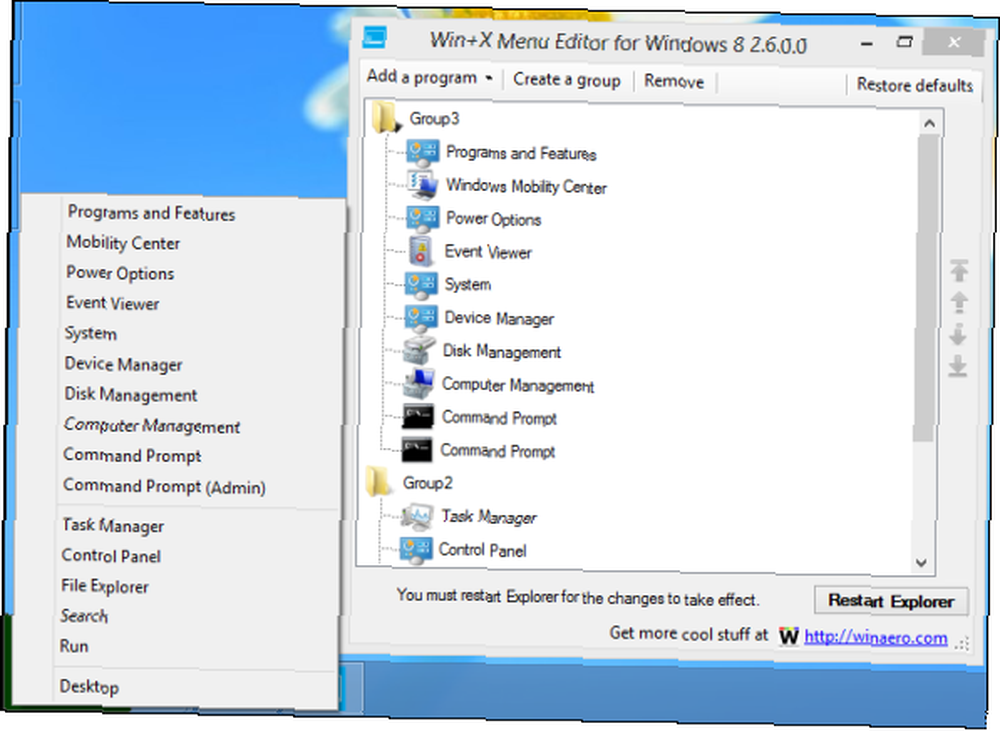
Alt Tab Tuner VIII
Диалоговое окно Alt + Tab Получите больше от Windows 7 Переключение приложений ALT + TAB: хитрости, о которых вы не знали Получите больше от Windows 7 Переключение приложений ALT + TAB: хитрости, о которых вы не знали Есть еще Alt + Tab, кроме простого нажатия Alt + Tab для переключения между окнами. Существуют различные скрытые сочетания клавиш, которые делают переключатель Alt + Tab более быстрым и простым в использовании. Есть также способы ... чрезвычайно настраиваемый. В дополнение к настройке миниатюр, значков и размеров полей, вы также можете использовать диалог Alt + Tab в стиле класса. Однако эти параметры скрыты в реестре Windows. Что такое реестр Windows и как его редактировать? Что такое реестр Windows и как его редактировать? Если вам нужно отредактировать реестр Windows, легко внести несколько быстрых изменений. Давайте узнаем, как работать с реестром. , Alt Tab Tuner VIII позволяет настроить эти параметры без использования реестра.
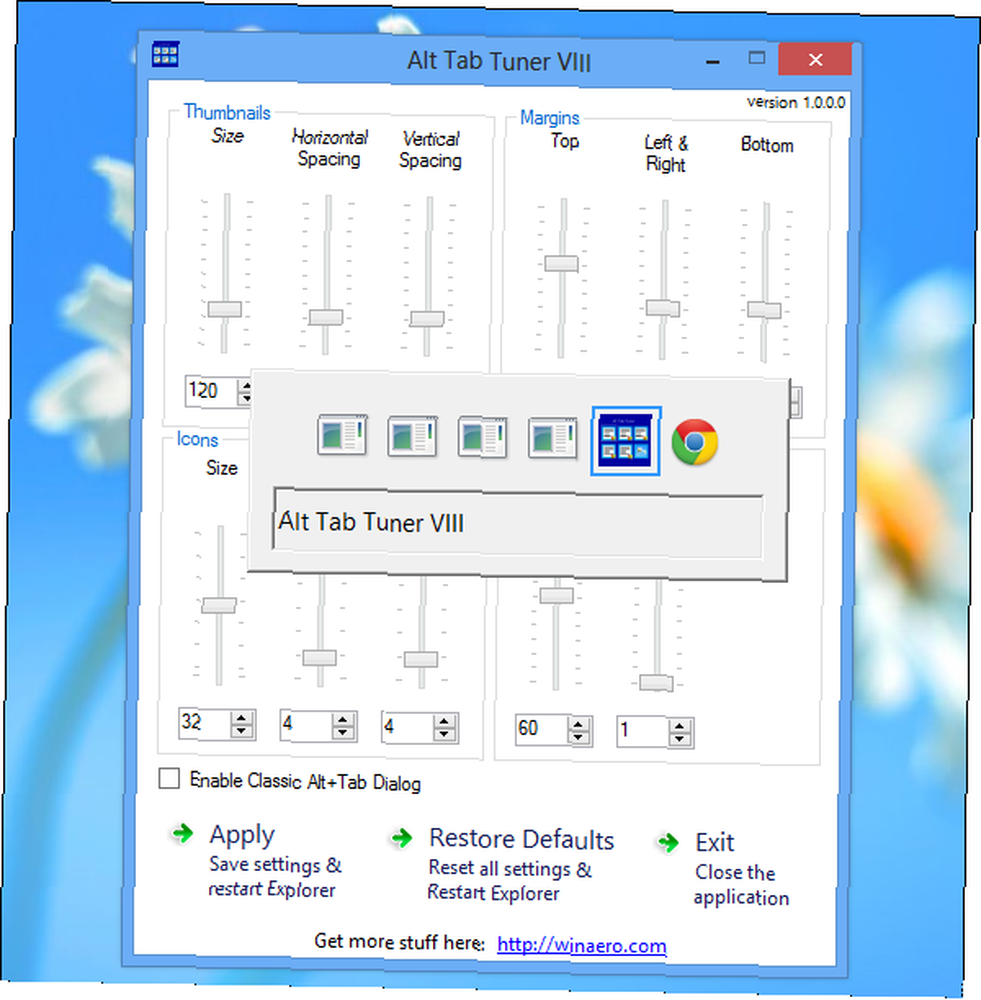
Начальный экран анимации Tweaker
Вы можете настроить анимацию экрана «Пуск». Изменить порядок экрана запуска Windows 8 с помощью настроек и утилит реестра. Изменить порядок экрана запуска Windows 8 с настройками реестра и инструментами. Как и положено новой операционной системе, за последние несколько недель мы опубликовали множество статей о том, как использовать и настраивать Windows 8. С акцентом в основном на настройке. В конце концов, когда так много разработчиков ..., но эти настройки также скрыты в реестре. Запуск экранных анимаций Tweaker позволяет настраивать эти анимации, не просматривая настройки реестра..

Вы все еще можете настроить анимацию рабочего стола через панель управления. Как настроить визуальные эффекты в Windows 8 Как настроить визуальные эффекты в Windows 8 Что ж, мое обновление с Windows 7 Home Premium до Windows 8 Pro не было самым плавным, но, по крайней мере, я постепенно выясняю. Одна вещь, которую следует считать преступной, заключается в том, что Windows ... Чтобы узнать больше о Windows 8, обратитесь к нашему бесплатному руководству по Windows 8.
У вас есть другие любимые приложения для настройки Windows 8? Поделитесь ими в комментариях!











